绘画人必须要懂的色彩调整的方法!
2021-04-22
3873
0
在你最后处理图片之前,可以给颜色和明度变个怎样的魔法?

1.差值层
当要处理如速写,概念稿等单色图片时,经常用到差值层。首先,在你的底稿上新建一层并填充〈ALT DEL〉颜色《比如红色)。将此图层属性改为【差值】层,透明度改成10%-30%。此时你也可以改变此层的色相〈CTRL U)不断调整直到你最满意。有时我会用“曲线”来恢复明度。
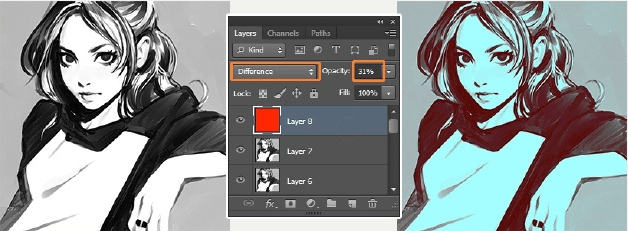
2.可选颜色
图像-调整-可选颜色,几乎可以编辑你图片中每一种颇色与朋度。颜色调整实验也往往十分有趣。这幅图中我决定把偏黄色的白改成偏青色的白这样暖色调部分就突出了。同时我将偏红的黑色修正,井让红色更偏黄色与洋红一些。
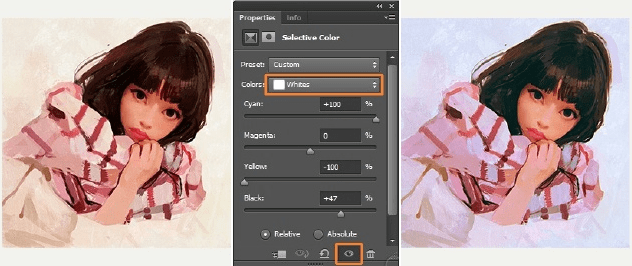
3.调整层
用PS的调整层来修改颜色真是省心省力;随意凭直觉来修改选项有时可以获得意外效果,甚至意想不到的结果。这幅图中我做了一些梦幻颜色效果调整来使得人物与背累更融合。记得使用蒙版:如果你并不想你的图片在右半部分如此梦幻,你可以用黑色喷枪在蒙版的右边涂抹。
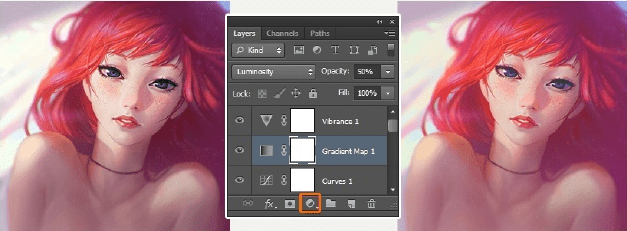
4.图层混合模式
我喜欢手动修改图片,所以对我来说最好的选择就是使用图层混合,一次解决-一个问题。这张图里我使用了颜色减淡层,左边涂了几笔蓝色,右边涂了棕色来使得这些地方的颜色更加饱和;用颜色加深层降低明度;蒙版上涂抹添加材质;变亮层填充蓝色来缓和黑色;还有一些小的修改则是用功能强大的颜色选择调整层来完成的。
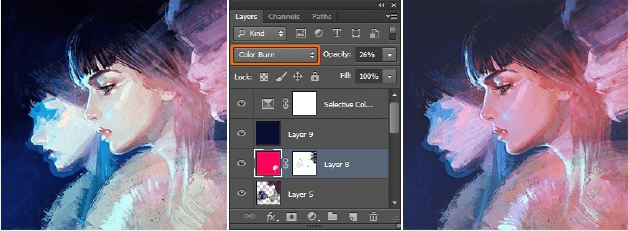
有时候修整颜色比画画本身更有趣。你可以借此机会改进你的思路,不过这都是作品完成前该做的;也只是调整,而并非绘制。对于因有局限性而导致没有潜力的东西,你是无法改进它的。
转载声明:文章来源于网络,不作任何商业用途!
免责声明:本文内部分内容来自网络,所涉绘画作品及文字版权与著作权归原作者,若有侵权或异议请联系我们处理。
收藏
全部评论

您还没登录
登录 / 注册

暂无留言,赶紧抢占沙发
热门资讯

漫画人物侧脸画法技巧!get起来!
24314人 阅读
2021-06-16
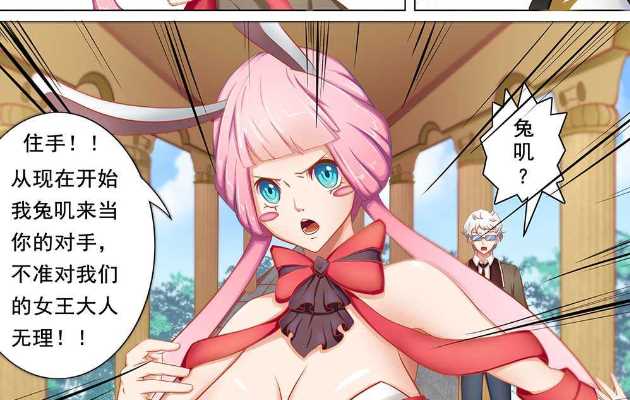
学员漫画丨穿越做女王第二章·第①话
22805人 阅读
2017-11-29

如何运用人体体块帮助理解人体结构?
22208人 阅读
2021-08-09

向国庆敬礼的漫画人物怎么画?
19284人 阅读
2021-04-16

韩国画师 love_cacao
17891人 阅读
2018-03-21
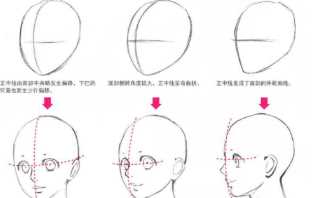
动漫人物侧脸画不好?人物侧脸画法!
17117人 阅读
2021-05-13
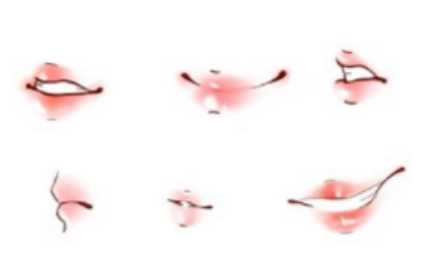
二次元漫画人物的嘴巴怎么画?
16677人 阅读
2021-10-18

【绘画教程】拟人化狐狸耳朵的画法技巧!
15354人 阅读
2021-05-13

韩国画师Tobsua作品
14321人 阅读
2019-04-30
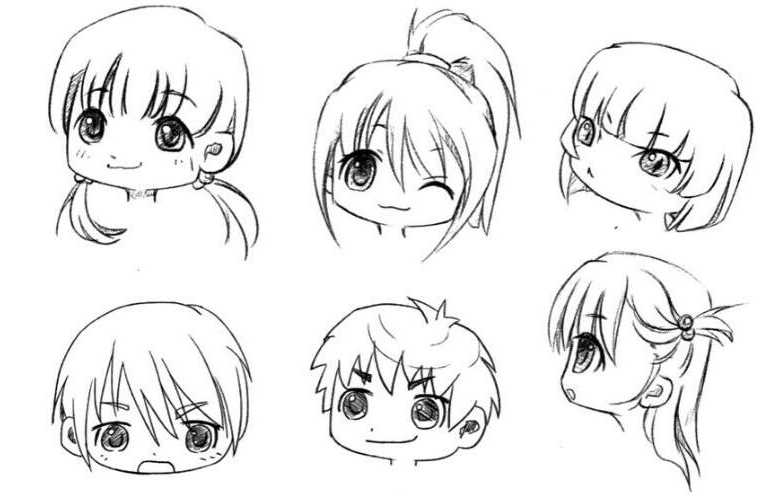
如何画Q版人物侧脸?这篇文章告诉你
14204人 阅读
2021-03-19

王氏教育是国内专业的CG数字艺术设计线上线下学习平台,在王氏教育,有原画、插画、漫画、影视、3D模型等培训课程,也有学习资源下载、行业社区交流。CG数字艺术学习,来王氏教育。

IOS下载

安卓下载

小程序
版权声明
本网站所有产品设计、功能及展示形式,均已受版权或产权保护,任何公司及个人不得以任何方式复制部分或全部,违者将依法追究责任,特此声明。
热线电话
18026259035
咨询时间:9:00~21:00
公司地址
中国·广州
广州市海珠区晓港中马路130号之19
Copyright © 2008 -2020 CGWANG广州市王氏软件科技有限公司版权所有 电信与信息服务业务经营许可证:粤B2-20201042 广播电视节目制作经营许可证编号:(粤)字第04146号粤ICP备18074135号
绘学霸客户端(权限暂无,用于CG资源与教程交流分享)




